Comment renommer des fichiers sous Linux : un guide complet
Lorsqu’on débute dans un domaine nouveau, même les actions les plus basiques peuvent sembler complexes, ce qui peut s’avérer décourageant. Prenez, par exemple, le renommage de fichiers, une tâche pourtant élémentaire de la gestion de fichiers. Les novices peuvent rencontrer des difficultés à renommer un seul fichier ou à effectuer un renommage groupé sous Linux. Pour vous aider, nous allons explorer quatre méthodes simples pour renommer des fichiers, qu’ils soient seuls ou en groupe, sous Linux, en utilisant à la fois l’interface en ligne de commande (CLI) et l’interface graphique.
Renommer des fichiers sous Linux : Les méthodes de 2024
Nous allons d’abord détailler comment utiliser les commandes mv et rename pour renommer des fichiers via la ligne de commande (ou terminal) sous Linux. Ensuite, nous verrons comment renommer un ou plusieurs fichiers à l’aide d’outils graphiques, notamment GPRename et le gestionnaire de fichiers intégré à votre distribution Linux.
Renommer des fichiers via la ligne de commande
Même si l’utilisation de la ligne de commande pour des tâches simples peut sembler intimidante au premier abord, elle offre une grande flexibilité et constitue un moyen efficace de renommer des fichiers sous Linux. Nous allons ici utiliser les commandes mv et rename, toutes deux fonctionnant sur toutes les distributions Linux.
Utilisation de la commande mv pour renommer des fichiers
La commande mv, qui signifie « déplacer », est principalement utilisée pour déplacer des fichiers et des répertoires dans le système de fichiers Linux. Cependant, elle peut également servir à renommer des fichiers. Voici la syntaxe de la commande mv:
mv [options] fichier_source fichier_destination
| Options | Description |
--backup |
Crée une sauvegarde de chaque fichier de destination existant. |
-f |
Empêche la commande de demander une confirmation avant d’écraser un fichier. |
-i |
Demande une confirmation avant de déplacer un fichier. |
-u |
Ne déplace le fichier que si fichier_source est plus récent que fichier_destination. |
-v |
Affiche des informations sur l’opération en cours. |
-n |
Empêche l’écrasement d’un fichier existant. |
Note: Si vous utilisez plusieurs fois les indicateurs -i, -f, ou -n, seul le dernier aura un effet.
Renommer un seul fichier avec la commande mv
Pour renommer un seul fichier, utilisez la syntaxe suivante :
mv -v ancien_nom_fichier nouveau_nom_fichier
La commande affichera une confirmation et vous pourrez vérifier les modifications avec la commande ls.
renommé 'ancien_nom_fichier' -> 'nouveau_nom_fichier'
Par exemple, pour renommer le fichier « mini-course-10.pdf » en « test-1.pdf », la commande sera:
mv -v mini-course-10.pdf test-1.pdf
Après cela, vous pouvez contrôler la modification dans la sortie de la commande mv, ou utiliser la commande ls pour vérifier que le fichier a bien été renommé.
Renommer plusieurs fichiers avec la commande mv
La commande mv peut aussi être utilisée pour renommer plusieurs fichiers avec quelques modifications. Nous allons utiliser d’autres commandes en conjonction avec mv. Pour faciliter la compréhension, voici un exemple:
for i in *.pdf; do
mv -v "$i" "${i/0:4/exemple}";
doneCe code peut sembler complexe pour les débutants, mais il est facile à comprendre. Il va parcourir tous les fichiers avec l’extension « .pdf », et remplacera les 4 premiers caractères de chaque nom de fichier par « exemple ». L’opération s’arrêtera une fois tous les fichiers renommés.

Utilisation de la commande rename pour renommer des fichiers
La commande rename simplifie le renommage d’un ou plusieurs fichiers avec une syntaxe plus intuitive que mv. La commande rename est généralement préinstallée, sinon, vous pouvez l’installer avec ces commandes :
- Pour les systèmes basés sur Debian :
sudo apt install rename
- Pour les systèmes basés sur Fedora :
sudo yum install rename
- Pour les systèmes basés sur Arch :
sudo pacman -S rename
La syntaxe pour utiliser la commande rename sur les systèmes Debian est :
rename [options] 's/ancien_nom/nouveau_nom/' noms_de_fichiers
La commande rename utilise Perl en arrière-plan. Il existe trois types d’expressions régulières : correspondance, substitution et traduction. rename utilise les expressions régulières de substitution (« s ») et de traduction. Dans la syntaxe, le « s » indique que vous utilisez une expression de substitution.
Pour les systèmes RedHat basés sur Fedora, vous devez utiliser la syntaxe suivante :
rename [options] ancien_nom nouveau_nom nom_fichier
Options communes de la commande rename :
| Options | Description |
-v |
Affiche des informations sur l’opération en cours. |
-n |
Signifie « aucune action » et est utilisé pour tester le résultat avant application. |
-f |
Force l’écrasement du nom de fichier. |
Renommer un seul fichier
Pour renommer un seul fichier, utilisez cette syntaxe :
rename -v 's/nom_original/nouveau_nom/' nom_fichier
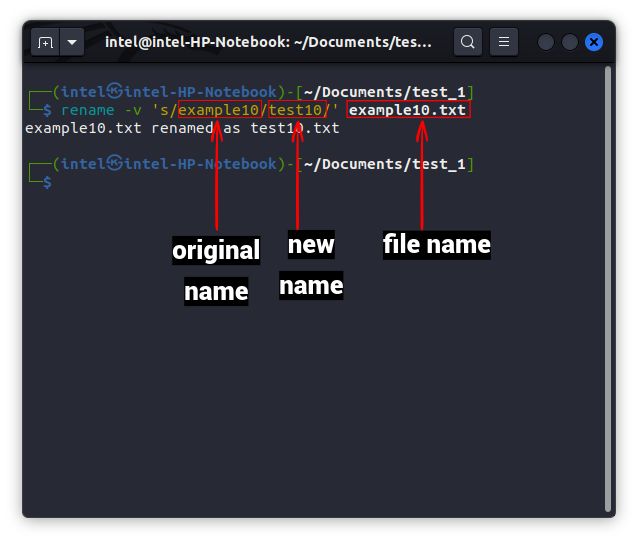
Renommer plusieurs fichiers
L’avantage principal de la commande rename par rapport à mv est la simplicité lorsqu’on renomme plusieurs fichiers. Voici sa syntaxe :
rename [options] 's/ancien_nom/nouveau_nom/' fichiers_à_renommer
La syntaxe est similaire à celle utilisée pour renommer un seul fichier. La partie fichiers_à_renommer peut utiliser des caractères génériques pour sélectionner tous les fichiers d’un répertoire.
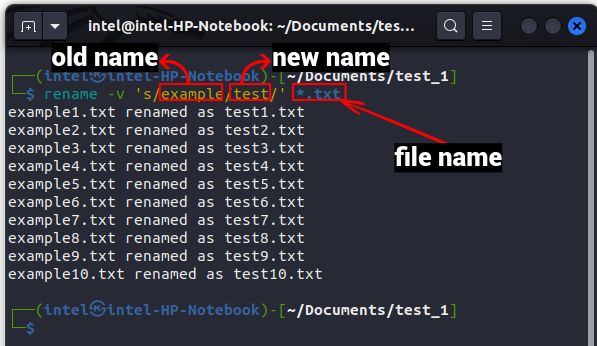
Renommer partiellement des fichiers
Si vous souhaitez remplacer les espaces par des traits de soulignement dans les noms de fichiers, utilisez cette commande :
rename -v 'y/ /_/' fichiers_à_renommer
Ici, le y indique que vous utilisez l’expression régulière de « traduction ». Le caractère \ avant le _ permet de traiter le trait de soulignement comme un caractère et non comme une partie de la syntaxe.
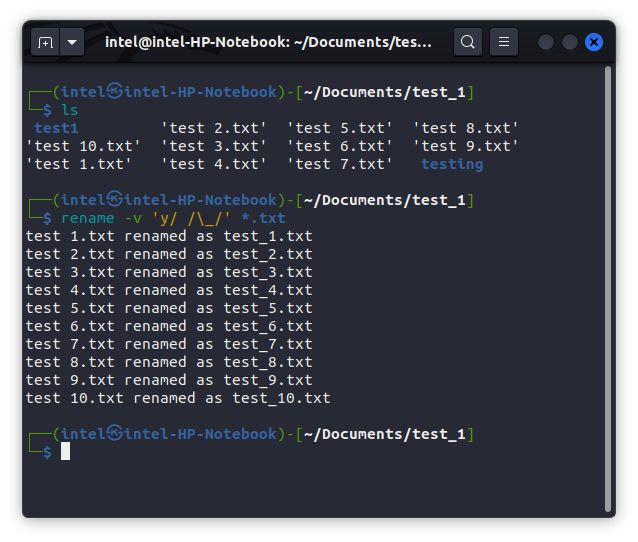
Modifier la casse des noms de fichiers
Avec la commande rename, vous pouvez changer la casse des noms de fichiers. Pour passer des minuscules aux majuscules, utilisez :
rename 'y/az/AZ/' fichiers_à_remplacer
Et pour passer des majuscules aux minuscules :
rename 'y/AZ/az/' fichiers_à_remplacer
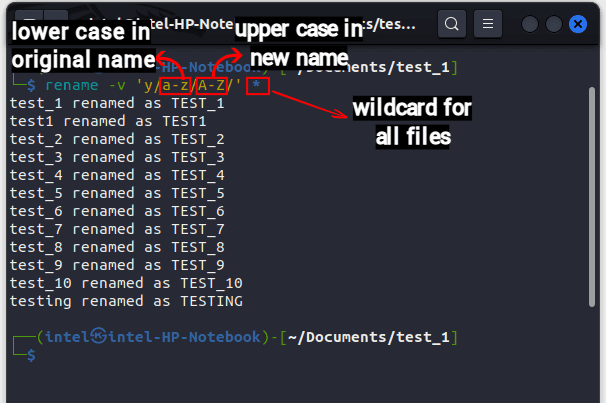
Renommer des fichiers via l’interface graphique sous Linux
L’interface graphique est idéale pour les utilisateurs qui préfèrent éviter la ligne de commande. Nous allons utiliser le gestionnaire de fichiers Nautilus et Pyrenamer sous Ubuntu 20.04 LTS, mais ces méthodes sont transposables sur les autres distributions.
Renommer des fichiers avec le gestionnaire de fichiers
Chaque distribution Linux est fournie avec un gestionnaire de fichiers (Nautilus, Dolphin, Thunar…). Voici comment utiliser ces outils pour renommer vos fichiers.
Renommer un seul fichier
1. Ouvrez le gestionnaire de fichiers, naviguez jusqu’au fichier souhaité, sélectionnez-le et faites un clic droit.
2. Sélectionnez l’option « Renommer » dans le menu contextuel, ou appuyez sur la touche F2 pour renommer sans utiliser la souris.
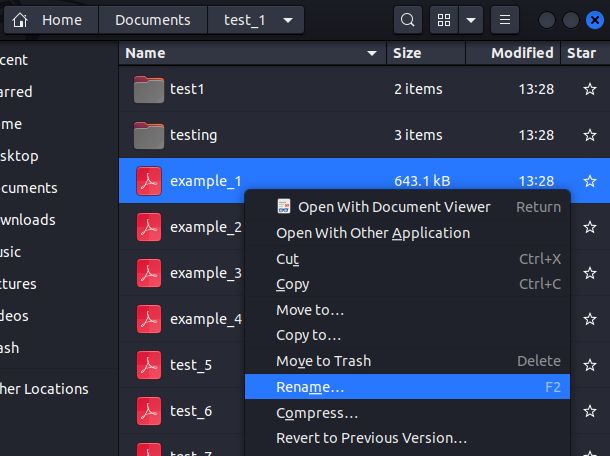
3. Saisissez le nouveau nom et cliquez sur « Renommer », ou appuyez sur Entrée.
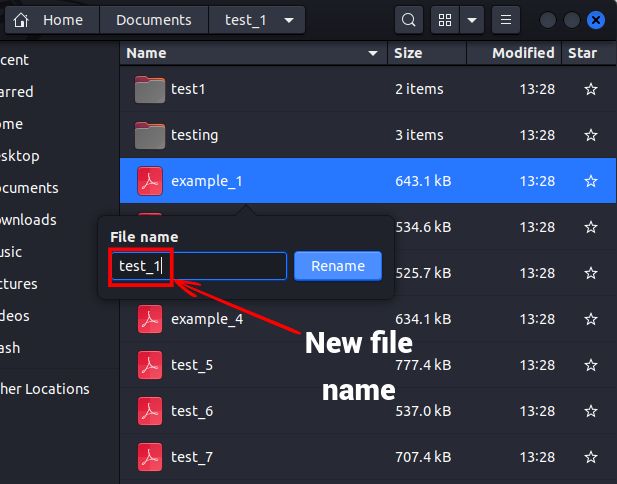
Renommer plusieurs fichiers
1. Sélectionnez plusieurs fichiers en maintenant la touche Maj, puis faites un clic droit pour ouvrir le menu contextuel.
2. Sélectionnez l’option « Renommer », ou appuyez sur F2.
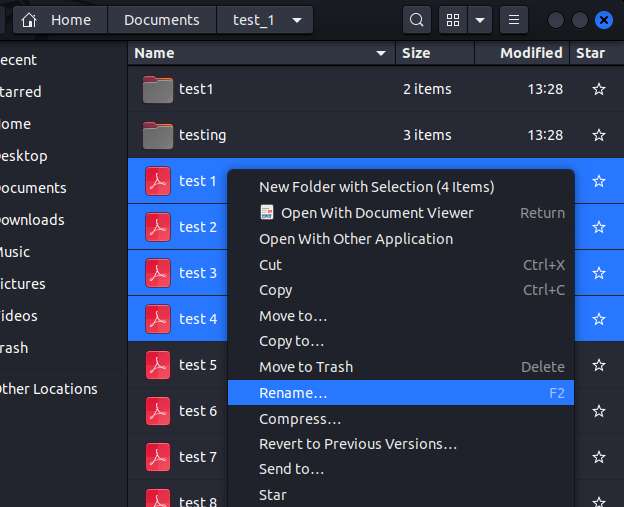
3. Une fenêtre de renommage s’ouvre. Vous avez deux options :
Renommer avec un modèle :
1. Entrez un nom commun dans le champ de texte. Il y a la valeur par défaut [Nom original du fichier].
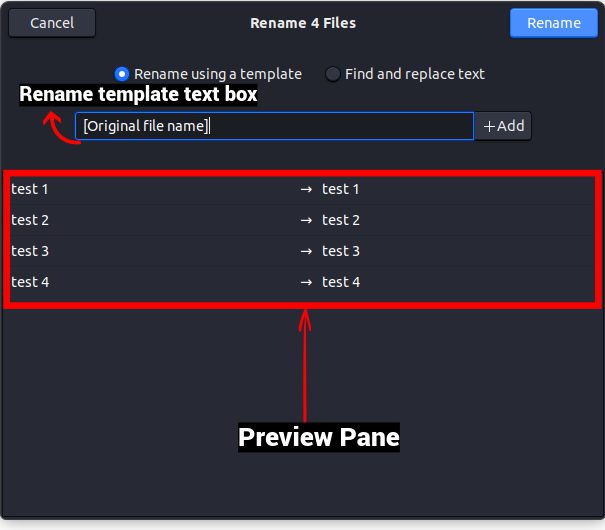
2. Cliquez sur « +Ajouter » pour ajouter un schéma de numérotation automatique.
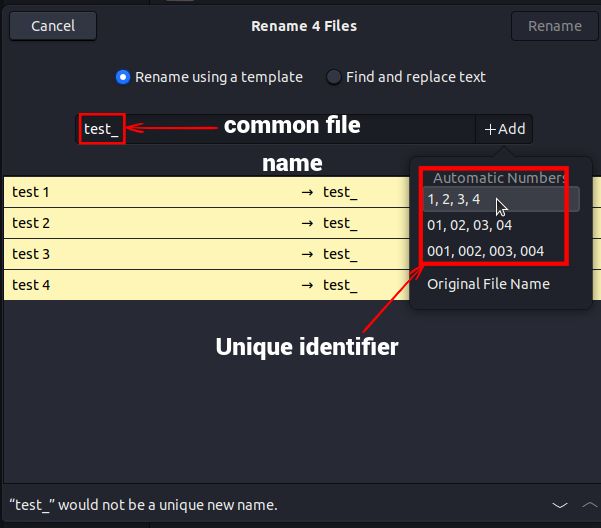
3. Choisissez l’ordre de numérotation dans le menu déroulant.
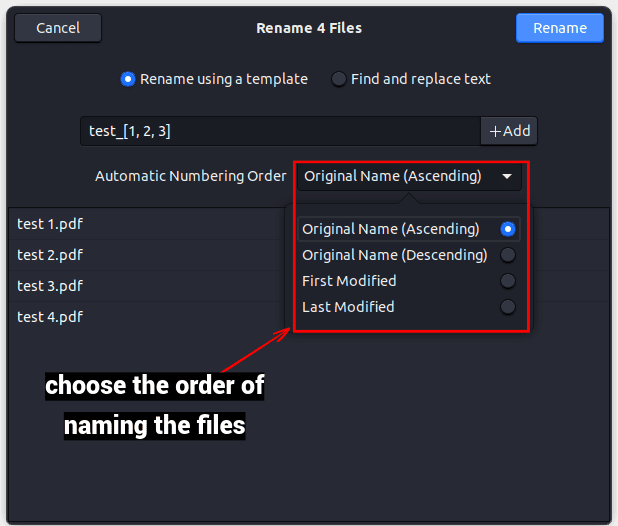
4. Vérifiez les modifications dans la prévisualisation et cliquez sur « Renommer ».
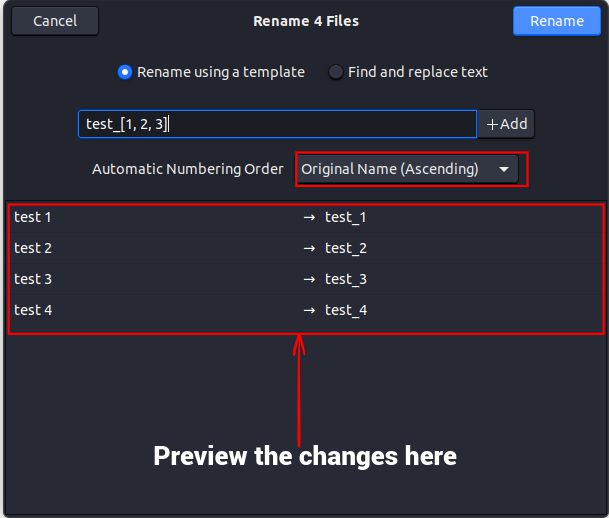
Rechercher et remplacer du texte :
Cette option permet de remplacer du texte existant dans les noms de fichiers par un autre texte.
1. Saisissez le nom commun actuel dans le champ « Texte existant ».
2. Dans le champ « Remplacer par », entrez le nouveau nom commun.
3. Vérifiez les modifications et cliquez sur « Renommer ».
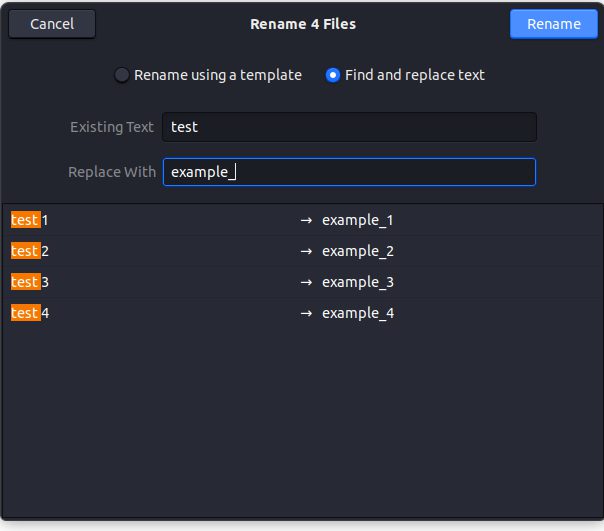
Utilisation de GPRename pour renommer des fichiers
GPRename est un outil de renommage groupé avec de nombreuses options, utiles pour renommer des fichiers en mode graphique. Cet outil peut être utile pour les utilisateurs qui ont des difficultés à renommer plusieurs fichiers en utilisant leur gestionnaire de fichiers. GPRename n’est pas préinstallé, mais vous pouvez l’installer avec ces commandes :
- Pour les systèmes basés sur Debian :
sudo apt update && sudo apt install gprename
- Pour les systèmes basés sur Fedora :
sudo dnf install gprename
- Pour les systèmes basés sur Arch :
sudo pacman -S gprename
Renommer un seul fichier avec GPRename
1. Ouvrez GPRename depuis le menu Applications ou en tapant gprename dans le terminal.
2. Utilisez l’arborescence à gauche pour naviguer jusqu’au dossier souhaité, puis sélectionnez le fichier à renommer à droite.
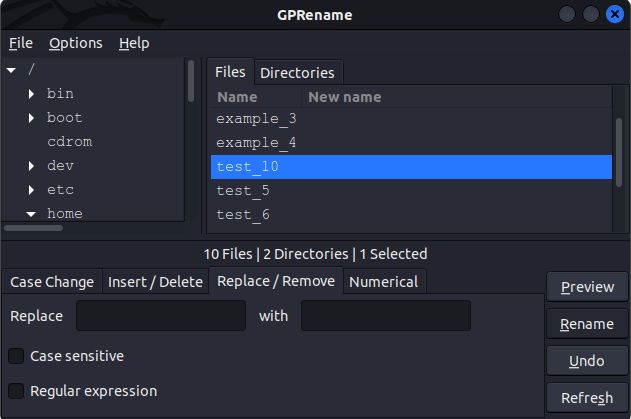
3. Dans le volet inférieur, choisissez l’action à effectuer. Par exemple, pour remplacer un mot, allez dans l’onglet « Remplacer/Supprimer ». Entrez la chaîne à remplacer dans le champ « Remplacer » et la nouvelle chaîne dans le champ « Par ».
4. Vérifiez avec le bouton « Aperçu » et cliquez sur « Renommer ».
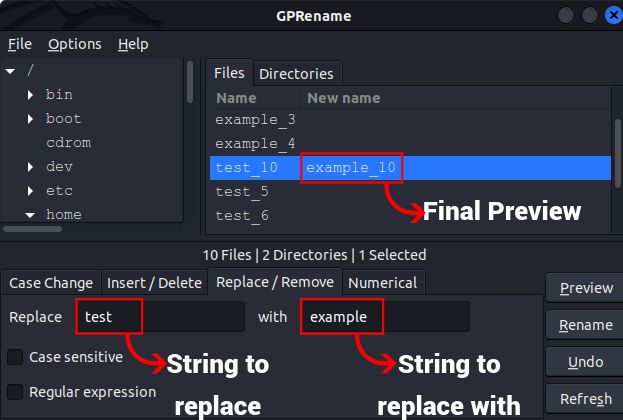
Renommer plusieurs fichiers avec GPRename
1. Naviguez jusqu’au dossier souhaité, sélectionnez les fichiers à renommer et choisissez les options souhaitées dans le volet inférieur.
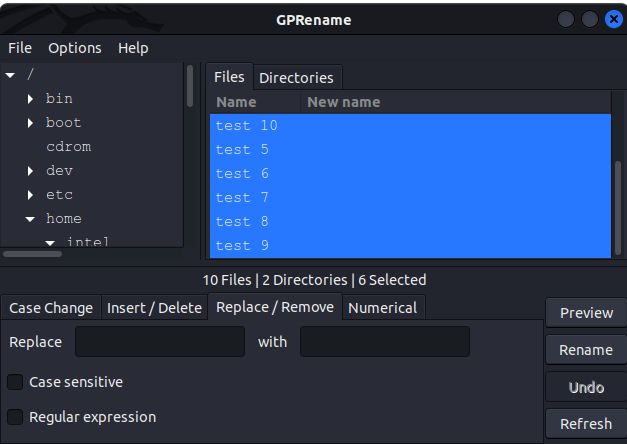
2. Vérifiez les modifications avec « Aperçu » et cliquez sur « Renommer ».
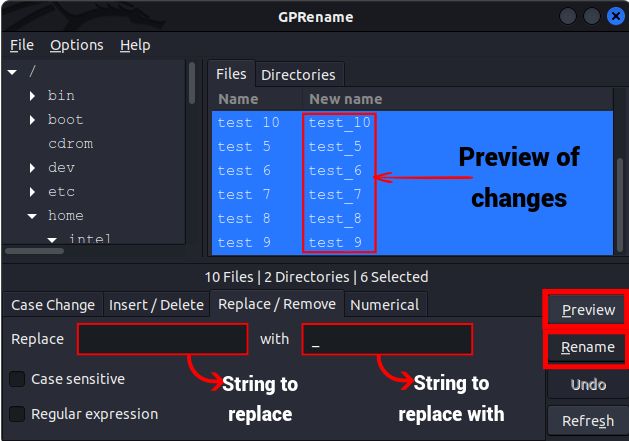
Foire aux Questions
Que fait la commande rm sous Linux ?
Bien que rm puisse ressembler à un raccourci pour « renommer », elle signifie en fait « supprimer » et est utilisée pour supprimer des fichiers et des dossiers.
Renommer facilement des fichiers sous Linux
En tant que débutant, il est essentiel de maîtriser les bases de la gestion de fichiers sous Linux. Le renommage de fichiers est une opération fréquente. Dans ce guide, nous avons exploré quatre méthodes (2 en ligne de commande et 2 en interface graphique) pour renommer un seul fichier ou plusieurs fichiers dans un répertoire. Bien que le gestionnaire de fichiers soit le plus souvent utilisé, les commandes mv et rename sont aussi des options populaires pour renommer des fichiers via le terminal. Quelle méthode préférez-vous pour renommer des fichiers sous Linux ? N’hésitez pas à nous le faire savoir dans les commentaires ci-dessous.